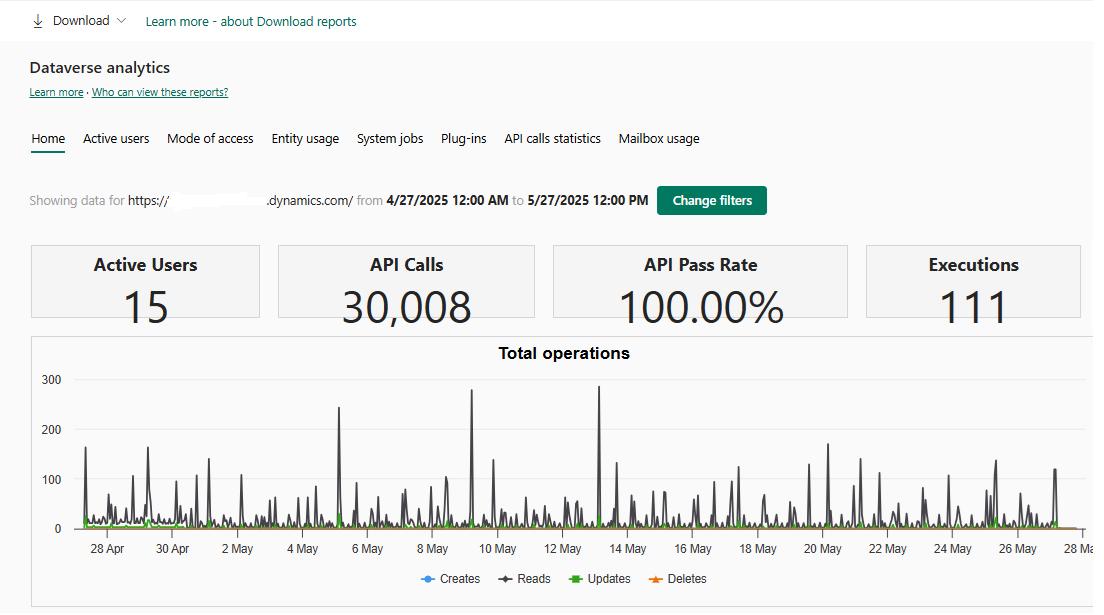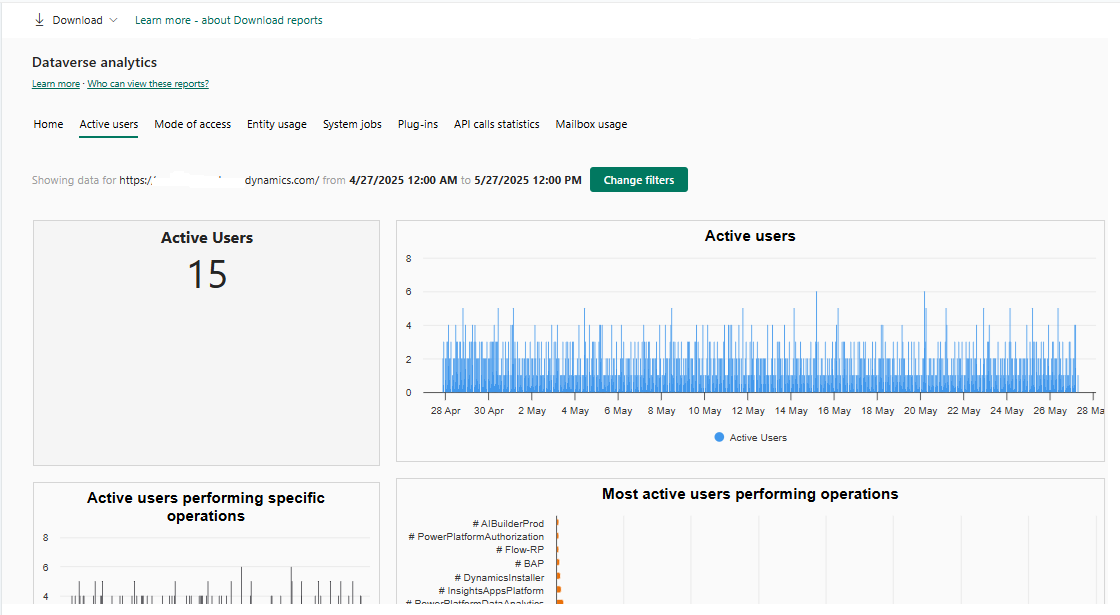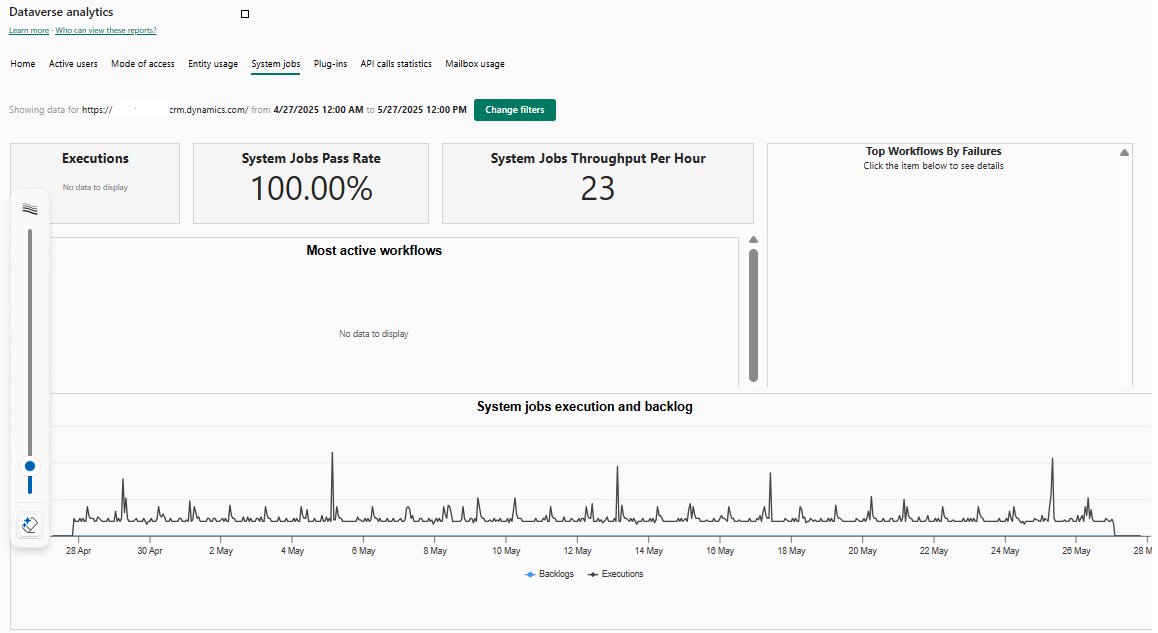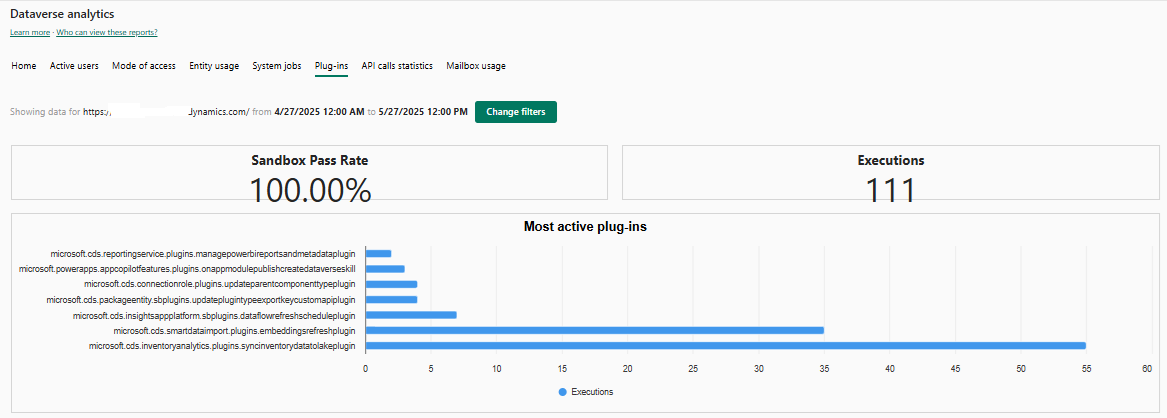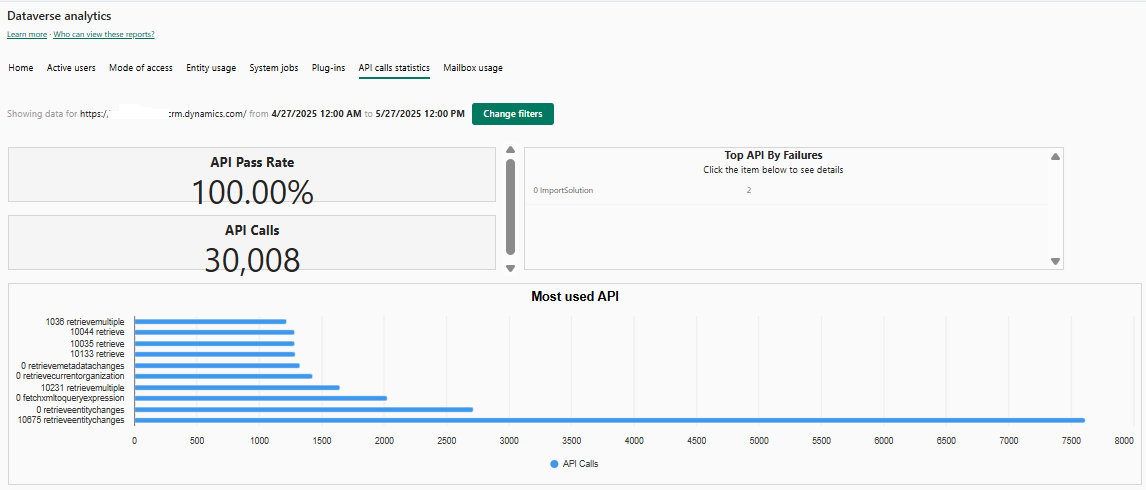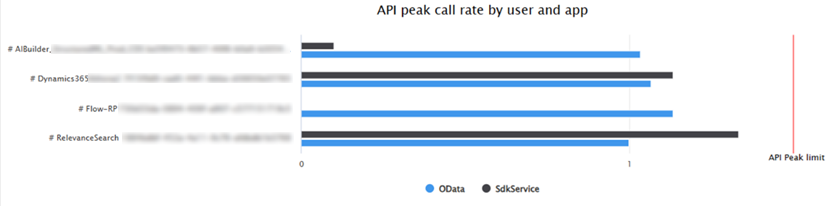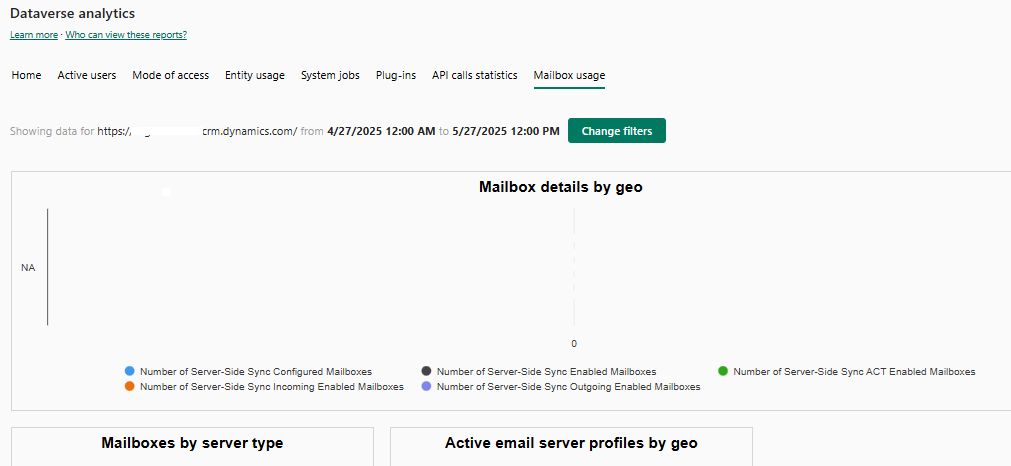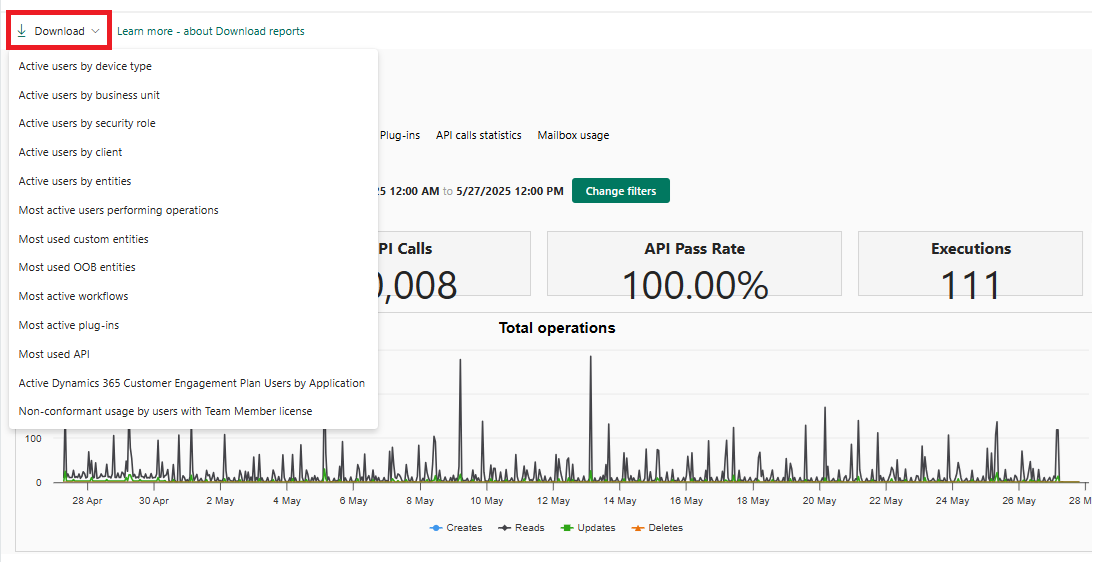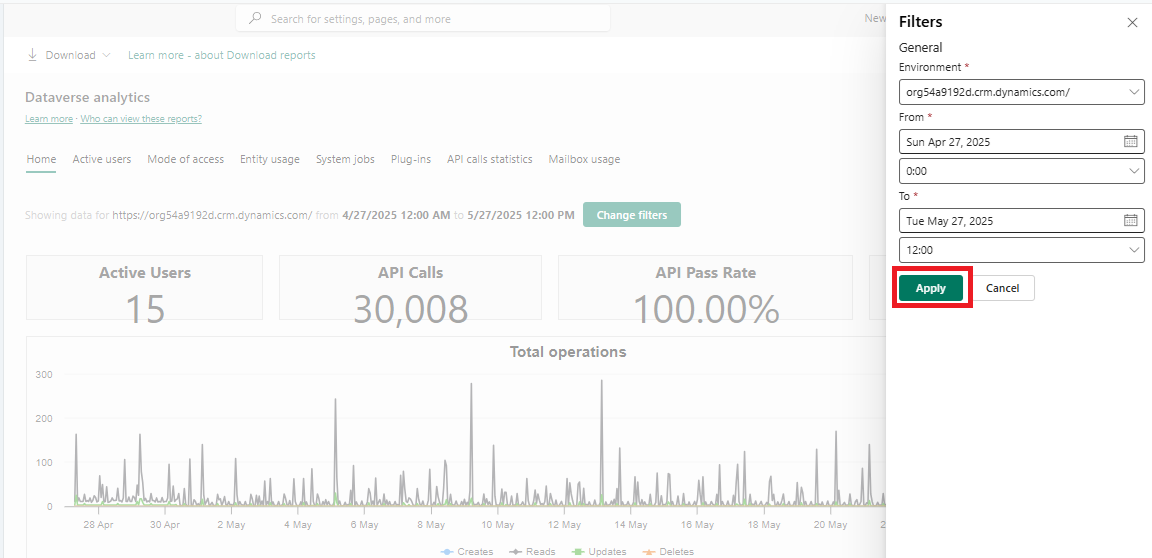Bemærk
Adgang til denne side kræver godkendelse. Du kan prøve at logge på eller ændre mapper.
Adgang til denne side kræver godkendelse. Du kan prøve at ændre mapper.
Visning af målepunkter for din organisation er nu en forbedret oplevelse. Du behøver ikke længere at installere eller opdatere en løsning. I stedet kan du få vist analyse for Dataverse direkte fra Microsoft Power Platform Administration for hurtigt at få vist indførelse og brugermålepunkter for din organisation.
Sådan får du adgang til disse rapporter:
- Log på Power Platform Administration.
- Vælg Administrer i navigationsruden.
- Vælg i ruden Administrer under ProdukterDataverse.
- Se Dataverse analyseindstillingerne på siden.
Påkrævede roller for at få vist rapporterne
Administratorer med disse roller og en licens kan se rapporterne i Dataverse analyser:
- Miljøadministration – kan få vist rapporter for de miljøer, som administratoren har adgang til.
- Power Platform-administrator – kan få vist rapporter for alle miljøer.
- Dynamics 365-administrator – kan få vist rapporter for alle miljøer.
- Global Microsoft 365-administrator – kan få vist rapporter for alle miljøer.
Du kan finde flere oplysninger om de forskellige roller for administration af din lejer på hele platformen under Bruge serviceadministratorroller til at administrere din lejer.
Centrale punkter
Overvåg ibrugtagning og brug: Brug data til at arbejde hen imod dine mål over en periode. Du kan identificere dine mest aktive brugere, antallet og typerne af handlinger, de udfører, antallet af sideanmodninger, mest anvendte objekter, arbejdsprocesser, plug-ins og meget mere.
Administrer lager og ydeevne: Optimer ydeevnen ved at overvåge lagerkvoter, lagerforbrug og toptabeller efter størrelse.
Effektiv fejlfinding: Diagnosticer og fejlfind hurtigt fejl ved at analysere detaljerne om dine vigtigste fejlbehæftede arbejdsprocesser og API-kald.
Startside (standard) dashboard
Dashboardet Hjem (standard) viser dig oplysninger om antallet af aktive Dataverse brugere, lagerforbrug, de mest aktive arbejdsgange og meget mere.
Oplysninger om startsidepanelet
| Diagramelement | Description |
|---|---|
| Aktive brugere | Antallet af aktive brugere (entydige brugere), som har udført en handling, som forårsagede ét af disse SDK-kald:Retrieve, Retrieve Multiple, Delete, Create og Update. |
| API-kald | Antal API-kald foretaget af miljøet med en Dataverse database i en valgt tidsperiode. |
| API-gennemførselsfrekvens | Procentdel af API-kald af det samlede antal API-kald, der er foretaget i miljøet med en Dataverse database i en bestemt tidsperiode. |
| Udførelser | Antallet af plug-ins blev udført i miljøet med en Dataverse database i en bestemt tidsperiode. |
| Samlet antal handlinger | Antallet af handlinger (Create, Update, Delete,) Read udført i miljøet med en Dataverse database i løbet af en angivet tidsperiode. |
| Mest aktive brugere, der udfører handlinger | Liste over de mest aktive brugere, der har udført en handling, CreateUpdateRead der forårsagede et eller et Delete SDK-kald i Dynamics 365-miljøet i løbet af en valgt tidsperiode. |
| Vigtigste plug-ins efter fejl | Antal af de 10 mest fejlbehæftede plug-ins i miljøet med en Dataverse database i en bestemt tidsperiode. |
Dashboard for aktive brugere
Dashboardet Aktive brugere viser, hvor mange Dynamics 365-brugere der er, hvor mange licenser der er i brug, hvilke brugerdefinerede objekter der bruges oftest og meget mere.
Oplysninger om dashboardet for aktive brugere
Bemærk
Eksporten kan højst begrænses til 3000 poster.
| Diagramelement | Description |
|---|---|
| Aktive brugere i alt | Det samlede antal aktive brugere (entydige brugere), som har udført en handling, som forårsagede et af disse SDK-kald:Retrieve, Retrieve Multiple, Delete, Create og Update. |
| Mest anvendte objekter | De ti objekter, der havde flestRetrieve, Retrieve Multiple, Delete, Create og Update SDK Calls. |
| Samlet antal sideforespørgsler | Antallet af sideindlæsningsanmodninger for formularer, dashboards og rapporter. Dette er tællingen af anmodninger, som er modtaget af Dynamics 365 Server. Sider, der er cachelagret under søgning, medregnes ikke. |
| Samlet antal handlinger | Dette diagram viser, hvor mange handlinger (oprettelser, opdateringer, sletninger, læsninger) der er foretaget i miljøet med en Dataverse-database i den angivne periode. |
| Aktive brugere, der udfører specifikke handlinger | Det samlede antal aktive brugere (entydige brugere) over tid, som har udført en handling, som forårsagede et af disse SDK-kald:Retrieve, Retrieve Multiple, Delete, Create og Update. |
| Aktive brugere | Det samlede antal aktive brugere (entydige brugere) i dit miljø, som har udført en handling, som forårsagede et af disse SDK-kald:Retrieve, Retrieve Multiple, Delete, Create og Update over tiden. |
| Mest aktive brugere, der udfører handlinger | Liste over de mest aktive brugere (entydige brugere) over tid, som har udført en handling, som forårsagede et af disse SDK-kald:Retrieve, Retrieve Multiple, Delete, Create og Update. |
| Mest anvendte brugerdefinerede objekter | Listen over brugerdefinerede objekter, der har de flesteRetrieve, Retrieve Multiple, Delete, Create og Update SDK Calls. |
| Mest anvendte OOB-objekter | Listen over indbyggede objekter, der har de flesteRetrieve, Retrieve Multiple, Delete, Create og Update SDK Calls. |
| Aktive brugere efter operativsystem | Antallet af aktive brugere efter operativsystem. |
| Aktive brugere efter enhedstype | Antallet af aktive brugere efter enhedstype. |
| Aktive brugere efter browser | Antallet af aktive brugere efter browser. |
| Aktive brugere efter sikkerhedsroller | Antallet af aktive brugere efter sikkerhedsroller. |
| Brugere efter afdeling | Antallet af aktive brugere efter afdeling. |
| Antal oprettelser efter objekt | Hvor mange handlinger, der udføres af den valgte bruger i miljøet med en Dataverse-database for den valgte tidsperiode. |
| Antal opdateringer efter objekt | Hvor mange opdateringshandlinger, der udføres på forskellige enheder af den valgte bruger i miljøet med en Dataverse-database for den valgte tidsperiode. |
| Antal læsninger efter objekt | Hvor mange læsehandlinger, der udføres på forskellige enheder af den valgte bruger i miljøet med en Dataverse-database for den valgte tidsperiode. |
| Antal sletninger efter objekt | Hvor mange slettehandlinger, der udføres på forskellige enheder af den valgte bruger i miljøet med en Dataverse-database for den valgte tidsperiode. |
| Samlet antal handlinger over tid | Det samlede antal handlinger, der udføres af den valgte bruger i miljøet med en Dataverse-database i den valgte tidsperiode. |
| Samlet antal handlinger efter objekt | Den samlede antal handlinger, der udføres på forskellige enheder af den valgte bruger i miljøet med en Dataverse-database for den valgte tidsperiode. |
| Aktive brugere efter objekter | Vis de aktive brugere fordelt over forskellige objekter |
Bemærk
Hent og RetrieveMultiple SDK-kald rapporteres som Læsninger.
Hyppighed af opdatering af diagram til aktiv brug
Denne tabel viser hyppigheden af forskellige opdateringer af aktive brugsdiagrammer.
| Diagram | Opdateringshyppighed |
|---|---|
| Aktive brugere i alt | 24 timer |
| Mest anvendte objekter | 24 timer |
| Mest aktive brugere (læsninger) | 24 timer |
| API-kald i alt | 24 timer |
| Samlet antal sideforespørgsler | 24 timer |
| Mest aktive brugere (ændringer) | 24 timer |
| Samlet antal handlinger | 24 timer |
| Aktive brugere, der udfører specifikke handlinger | 24 timer |
| Aktive brugere | 24 timer |
| Mest aktive brugere, der udfører handlinger | 24 timer |
| Mest anvendte brugerdefinerede objekter | 24 timer |
| Mest anvendte OOB-objekter | 24 timer |
Dashboard til systemjobs
Dette dashboard hjælper dig med at overvåge og fejlfinde arbejdsgange.
Oplysninger om dashboardet for systemjob
| Diagramelement | Description |
|---|---|
| Arbejdsprocesudførelser | Dette diagram viser antallet af arbejdsprocesser, der er udført i et miljø med en Dataverse database i løbet af et bestemt tidsrum. |
| Gennemførselsfrekvens for systemjob | Dette diagram viser systemjobbets gennemløbsrate som en procentdel af systemjob, der udføres i miljøet med en Dataverse database i løbet af et bestemt tidsrum. |
| Systemjobgennemløb/minut | Dette diagram viser gennemsnittet af systemjob, der udføres pr. time i miljøet med en Dataverse database over et bestemt tidsrum. |
| Kørsler og ordrebeholdning | Dette diagram viser antallet af udførelser og efterslæbet for systemjob i miljøet med en Dataverse database over et angivet tidsrum. |
| De mest aktive arbejdsprocesser | Dette diagram viser de 10 mest udførte arbejdsprocesser i miljøet med en Dataverse database i løbet af et bestemt tidsrum. |
| Vigtigste arbejdsprocesser efter fejl | Dette diagram viser de 10 mest fejlbehæftede arbejdsprocesser i miljøet med en Dataverse database i løbet af det angivne tidsrum. Vælg en arbejdsproces for at se fejlene og antallet af forekomster. |
Hyppighed af opdatering af systemjob
Denne tabel viser hyppigheden af forskellige opdateringer af systemjobdiagram:
| Diagram | Opdateringshyppighed |
|---|---|
| Arbejdsprocesudførelser | 24 timer |
| Gennemførselsfrekvens for systemjob | 24 timer |
| Systemjobgennemløb/time | 24 timer |
| De mest aktive arbejdsprocesser | 24 timer |
| Udførelser af systemjob og ikke udførte job | 24 timer |
| Vigtigste arbejdsprocesser efter fejl | 24 timer |
Dashboard til plug-ins
Dette dashboard hjælper dig med at overvåge og foretage fejlfinding af plug-ins.
Oplysninger om plug-in-dashboard
| Diagramelement | Description |
|---|---|
| Succesfrekvens for plug-in | Dette diagram viser plug-in-gennemløbsraten som en procentdel af det samlede antal plug-in-kørsler, der er udført i miljøet med en Dataverse database i løbet af et bestemt tidsrum. |
| Plug-in-udførelser | Dette diagram viser, hvor mange plug-ins der er udført i miljøet med en Dataverse database i løbet af et bestemt tidsrum. |
| Gennemsnitlig udførelsestid for plug-in | Dette diagram viser den gennemsnitlige tid, det tager at udføre en plug-in i miljøet med en Dataverse database over et bestemt tidsrum. |
| De mest aktive plug-ins | Dette diagram viser de 10 mest udførte plug-ins i miljøet med en Dataverse database i løbet af et bestemt tidsrum. |
| Vigtigste plug-ins efter fejl | Dette diagram viser de 10 mest fejlbehæftede plug-ins i miljøet med en Dataverse database i løbet af et bestemt tidsrum. |
Hyppighed for opdatering af plug-in-diagrammer
Denne tabel viser hyppigheden af forskellige opdateringer af plug-in-diagrammer:
| Diagram | Opdateringshyppighed |
|---|---|
| Succesfrekvens for plug-in | 24 timer |
| De mest aktive plug-ins | 24 timer |
| Plug-in-udførelser | 24 timer |
| Gennemsnitlig udførelsestid for plug-in | 24 timer |
| Vigtigste plug-ins efter fejl | 24 timer |
Dashboard til statistik over API-opkald
Dette dashboard hjælper dig med at overvåge og foretage fejlfinding af API-kald.
Oplysninger om dashboardet for API-opkaldsstatistik
| Diagramelement | Description |
|---|---|
| API-succesfrekvens | Dette diagram viser API-succesraten som en procentdel af det samlede antal API-kald, der er foretaget i miljøet med en Dataverse database i løbet af et bestemt tidsrum. |
| Vigtigste API efter fejl | Dette diagram viser de 10 mest mislykkede API-kald i miljøet med en Dataverse database i løbet af et angivet tidsrum. |
| API-kald i alt | Dette diagram viser det samlede antal API-kald, der er foretaget i miljøet med en Dataverse database i løbet af et bestemt tidsrum. |
| Mest anvendt API | Dette diagram viser de 10 mest udførte API-kald i miljøet med en Dataverse databasedatabase. Hvis du tilføjer de individuelle optællinger, får du det samlede antal top-10 API-kald. Dette er ikke det samme som metrikken for API-kald i alt. |
| API-kald | Dette diagram viser antallet af API-kald, der er foretaget over tid i miljøet med en Dataverse database over et bestemt tidsrum. Hvis du lægger de enkelte antal sammen, er det samme som det samlede antal API-opkald. |
| Maksimal API-opkaldshastighed | I dette diagram vises kapacitetsforbrug i forhold til grænsen for API-opkald. Flere oplysninger: Rapport over maksimal API-opkaldshastighed |
API-kald statistik diagramopdateringsfrekvens
Denne tabel viser hyppigheden af opdateringer af statistikdiagram for API-kald:
| Diagram | Opdateringshyppighed |
|---|---|
| API-succesfrekvens | 24 timer |
| Vigtigste API efter fejl | 24 timer |
| Mest anvendt API | 24 timer |
| API-kald i alt | 24 timer |
| API-kald | 24 timer |
| Maksimal API-opkaldshastighed | 24 timer |
Rapport over maksimal API-opkaldshastighed (forhåndsversion)
Vigtige oplysninger
- Dette er en forhåndsversion af funktionen.
- Forhåndsversionsfunktionerne er ikke beregnet til produktionsformål og kan have begrænset funktionalitet. Disse funktioner er tilgængelige før en officiel udgivelse, så kunderne kan få tidlig adgang og give feedback.
Rapporten over maksimal API-opkaldshastighed viser API-brugsdiagrammet med antallet af forespørgsler pr. bruger/program for det valgte interval. Denne rapport gør det letttere at overvåge brugen af API'en og undgå at ramme grænserne for tjenestebeskyttelse.
| Diagramelement | Description |
|---|---|
| SDSService og OData | Søjlerne viser det maksimale antal API-anmodninger efter app/brugere inden for et interval på 5 minutter. Maksimum er antallet af forespørgsler pr. bruger pr. fem minutter, som er baseret på dine licenser og funktionstilføjelser. |
| API-maksimumgrænse | Det maksimale antal registrerede forespørgsler i sekundet for API-grænsen for antal forespørgsler. Dette er et mål for antallet af anmodninger pr. enhedstid. |
Analysere maksimal API-opkaldshastighed
Som en hjælp til fortolkning og håndtering af kapaciteten, viser grafen API-maksimumgrænsen. Søjlerne viser det maksimale antal API-anmodninger efter app/brugere inden for et interval på 5 minutter. Maksimum er antallet af forespørgsler pr. bruger pr. fem minutter, som er baseret på dine licenser og funktionstilføjelser.
Du kan også få en direkte visning af din faktiske brug af kapacitet i forhold til grænsen, så du kan sikre, at du holder dig inden for grænsen.
Når diagrammet viser, at dine anmodninger pr. bruger/app ligger uden for maksimumgrænsen (vist med en rød linje), betyder det, at du har nået maksimum, og dine anmodninger vil blive begrænset. Rapporten viser data ved hjælp af en enkelt måleenhed for at gøre det nemt at få et overblik over API-udnyttelsen.
Den maksimale API-opkaldshastighed beregnes som maksimum for et af følgende:
- Det maksimale antal registrerede forespørgsler i sekundet (RPS) for API-grænsen for antal forespørgsler. Dette er et mål for antallet af anmodninger pr. enhedstid.
- Den kumulative maksimale udførelsestid, der er registreret af API-tidsgrænsen. 150 msek. af udførelsestiden for anmodningen tælles som ét API-opkald og opsummeres derefter for hvert interval på 5 minutter. Dette er et mål for beregningstid, der er konverteret til et tilsvarende antal API-kald pr. enhedstid.
Du kan finde flere oplysninger om API-tælleren og tidsgrænserne i API-grænser for tjenestebeskyttelse.
Eksempler på API-spidsbelastningsscenarier
Maksimal API-opkaldshastighed er enten baseret på antal anmodninger eller udførelsestiden, der måles af grænseværdierne for tjenestebeskyttelse, afhængigt af hvad der er størst. En anmodning svarer til 150 ms af den udførelsestid, der måles af tidsgrænsen.
I scenarierne nedenfor vises, hvordan maksimumopkaldshastigheden er afledt af enten antallet af anmodninger eller udførelsestiden med 150 ms som konverteringsfaktor fra tid til antal.
Scenarie 1: Klient sender 150.000 web-API-kald på fem minutter, som hver kører i 50 ms.
- Antal er 500 anmodninger i sekundet (150.000 pr. 5 minutter er 30.000 pr. minut)
- Tid svarer til 17 anmodninger i sekundet (750.000 ms samlet tid eller 5000 kald pr. 5 minutter (750.000 ms/150 ms))
Antallet af anmodninger er i dette tilfælde højere, så den viste maksimale hastighed er 500 anmodninger i sekundet.
Scenarie 2: Klient sender 300 web-API-kald på fem minutter, som hver kører i 10 sekunder.
- Antal er 1 anmodning i sekundet (der er 300 sekunder på 5 minutter)
- Tiden svarer til 67 anmodninger pr. sekund (3,000,000ms samlet tid eller 20.000 API-kald pr. 5 minutter (3,000,000ms/150 ms)).
Udførelsestiden omregnes til et højere antal anmodninger i dette tilfælde, så den viste maksimale hastighed er 67 API-kald i sekundet.
Optimere maksimal API-opkaldshastighed
Brugsdiagrammet kan gøre det lettere at identificere, hvilke brugere/programmer der nærmer sig eller overskrider grænserne for tjenestebeskyttelse, og afhjælpe problemet efter behov.
Hvis du vil optimere grænsen, skal du overveje at reducere antallet af API-anmodninger pr. bruger/app eller øge grænsen ved at tilføje mere kapacitet og øge maksimumgrænsen (vist med en rød linje).
Dashboard til brug af postkasse
Dette dashboard hjælper dig med at overvåge brugen af mailpostkasser.
Oplysninger om dashboardet for brug af postkasser
| Diagramelement | Description |
|---|---|
| Postkasseoplysninger efter geografi | Dette diagram viser postkassedetaljer som:
|
| Postkasser efter servertype | Dette diagram viser postkassefordeling efter servertype. |
| Aktive mailserverprofiler efter geografi | Dette diagram viser aktive aktiverede postkasser til synkronisering på serversiden efter geografisk placering af deres vært. |
| Postkasser efter Exchange-konfiguration | Dette diagram viser det antal postkasser, der er kategoriseret efter deres Exchange-konfiguration. |
| Antal fejl i postkassekonfiguration | Dette diagram viser antallet af postkassers konfigurationsfejl, der er opstået i den brugervalgte tidsramme. |
| Brug af postkasse | Dette diagram viser antallet af postkassers synkronisering på serversiden i den brugervalgte tidsramme. |
| Antal Outlook-postkasser | Dette diagram viser det antal Outlook-postkasser, der er konfigureret for organisationen. |
| Antal aktive mailserverprofiler | Dette diagram viser antallet af aktive mailserverprofiler i den brugerkonfigurerede tidsramme. |
Hyppighed af opdatering af postkasseforbrugsdiagram
Denne tabel viser hyppigheden af opdateringer af postkasseforbrugsdiagram:
| Diagram | Opdateringshyppighed |
|---|---|
| Postkasseoplysninger efter geografi | 24 timer |
| Aktive mailserverprofiler efter geografi | 24 timer |
| Postkasser efter servertype | 24 timer |
| Brug af postkasse | 24 timer |
| Antal fejl i postkassekonfiguration | 24 timer |
| Antal aktive mailserverprofiler | 24 timer |
| Antal Outlook-postkasser | 24 timer |
| Postkasser efter Exchange-konfiguration | 24 timer |
Download rapporter
Vælg Hent for at få vist tilgængelige overførsler, og vælg derefter de rapporter, der skal overføres til Microsoft Excel.
Alle de rapporter, der hentes, undtagen aktive brugere af Dynamics 365 Customer Engagement-planefter program Dataverse , viser data for et miljø og i henhold til tidslinjen i filtrene for de indbyggede analyserapporter. Hvis du vælger et bestemt datointerval for de indbyggede Dataverse-rapporter, gælder det samme tidsfilter for de overførte filer. Den maksimale varighed for datatilgængelighed er 30 dage.
Rapporten Aktive Dynamics 365 Customer Engagement-planbrugere efter program viser altid de seneste 30 dages data på lejerniveau.
Download oplysninger om dashboardet for rapporter
| Diagramelement | Description |
|---|---|
| Aktive brugere efter enhedstype | Liste over aktive brugere efter enhedstype, der bruges til at få adgang til Dynamics 365. |
| Aktive brugere efter afdeling | Liste over aktive brugere efter deres afdeling. BEMÆRK: Dette er ikke specifikt for UI-opkald og inkluderer systemkald i brugerens kontekst. |
| Aktive brugere efter sikkerhedsrolle | Liste over aktive brugere efter deres sikkerhedsroller. BEMÆRK: Dette er ikke specifikt for UI-opkald og inkluderer systemkald i brugerens kontekst. |
| Aktive brugere efter klient | Liste over aktive brugere efter klienttype, der bruges til at få adgang til Dynamics 365. |
| Aktive brugere efter objekter | Liste over aktive brugere fordelt efter enhed. |
| Mest aktive brugere, der udfører handlinger | Liste over de mest aktive brugere (entydige brugere) over tid, der udfører en handling, der forårsager et af disse SDK-kald:Retrieve, Retrieve Multiple, Delete, Create og Update. |
| Mest anvendte brugerdefinerede objekter | Liste over brugerdefinerede objekter, der havde flestRetrieve, Retrieve Multiple, Delete, Create og Update SDK Calls. |
| Mest anvendte OOB-objekter | Liste over standardobjekter, der havde flestRetrieve, Retrieve Multiple, Delete, Create og Update SDK Calls. |
| De mest aktive arbejdsprocesser | Liste over de 10 mest udførte arbejdsprocesser i miljøet med en Dataverse database i løbet af et bestemt tidsrum. |
| De mest aktive plug-ins | Liste over de 10 mest udførte plug-ins i miljøet med en Dataverse database i løbet af et bestemt tidsrum. |
| Mest anvendt API | Liste over de 10 mest udførte API-kald i miljødatabasen Dataverse . |
| Aktive Dynamics 365 Customer Engagement-plan-brugere efter program | Aktive Dynamics 365 Customer Engagement-plan-brugere efter program. Hjælper kunderne med at kende forbruget på tværs af forskellige apps, så når det er tid til at forny deres abonnement, kan de vælge de enkelte apps, der skal købes (f.eks. Dynamics 365 for Sales Dynamics 365 for Customer Service. og mere). Customer Engagement-planen, som var en pakke med alle Customer Engagement-programmer, sælges ikke længere, og folk skal vælge de enkelte apps, der skal købes. |
| Ikke-overensstemmende brug af brugere med Team Member-licens | Viser kunderne, hvordan deres brugere (med teammedlemslicenser) bruger produktet på måder, der anses for ikke at være i overensstemmelse med de brugsrettigheder, der er berettiget til denne licens, i henhold til licensvejledningen. |
Data om miljø og dato/klokkeslæt
Du kan få vist data for forskellige miljø- og dato-/klokkeslætsintervaller. Kom i gang ved at følge disse trin.:
- Vælg Skift filtre.
- Vælg det ønskede miljø og den ønskede tidsperiode på rullelisterne.
- Vælg Anvend for at gemme ændringerne. Alle Dataverse analyserapporter er tilgængelige ved hjælp af denne udvælgelsesproces.